다른 CAD 소프트웨어를 사용하여 기존 설계를 작성한 경우 설계를 가져오거나 Revit 모델에 링크하여 설계의 시작점으로 사용할 수 있습니다.
CAD 가져오기 및 CAD 링크 도구 외에도 Windows® 탐색기의 끌어서 놓기를 사용하여 CAD 파일을 Revit의 모델, 제도 또는 시트 뷰로 가져올 수 있습니다.
가져오고 링크한 CAD 파일을 대칭시킬 수 있습니다. 요소 대칭을 참고하십시오.
가져오기 및 링크
대부분의 경우 링크는 CAD 파일을 가져오는 것보다 선호됩니다. 링크는 링크 관리 대화상자에서 보다 쉽게 관리할 수 있으며 필요에 따라 로드 및 언로드할 수 있습니다. 링크된 CAD 파일 역시 다시 로드될 때 업데이트됩니다. CAD 파일의 변경사항이 예상되는 경우 파일을 링크합니다. 링크를 사용할 때 가져온 카테고리는 Revit 모델에 추가되지 않습니다. 추가된 카테고리는 성능에 영향을 줄 수 있으며 가져온 CAD 파일의 화면표시를 관리하기가 어렵습니다.
가져온 CAD 파일을 사용하면 분해된 경우 형상을 직접 변경할 수 있습니다. 분해된 CAD 가져오기는 모형 성능에 영향을 줄 수 있으므로 CAD 파일을 가져오기 전에 신중하게 고려하십시오. 가져온 형상 분해를 참조하십시오.
가져온 형상으로 스냅
AutoCAD® 도면을 Revit(으)로 가져와서 해당 도면의 벽을 추적한다고 가정하는 경우 벽을 표시하는 선 가까이에 커서를 놓으면 커서가 선 또는 선 사이의 중간점에 스냅될 수 있습니다.
SAT 또는 3DM(Rhino) 파일을 사용하여 3D 모양을 가져오면 치수 기입, 스냅 및 정렬을 위한 참조로 가져온 3D 모양을 사용할 수 있습니다. 3D 모양 가져오기 정보를 참고하십시오.
AutoCAD 파일의 프록시 그래픽
Revit에서는 AutoCAD 파일에서 프록시 그래픽을 읽을 수 있습니다. 프록시 그래픽은 AutoCAD Architecture 객체의 AutoCAD 표현입니다. AutoCAD Architecture 객체와 달리 프록시 그래픽은 지능형이 아닙니다.
프록시 그래픽은 Mechanical Desktop(MDT) 부분 및 AutoCAD Runtime eXtension(ARX) 객체를 포함하여 AutoCAD의 많은 데이터 유형에 있을 수 있습니다. AutoCAD에서 Proxygraphics 명령을 1로 설정하면 Revit은(는) DWG 또는 DXF 파일에서 ARX 객체와 AutoCAD Architecture 객체(예: 벽 또는 바닥)를 가져올 수 있습니다.
AutoCAD에서 작성된 하위 구분 표면 및 솔리드
Revit은(는) AutoCAD에서 작성된 하위 구분 표면 및 솔리드가 포함된 DWG 파일을 가져올 수 있습니다. 일부 복잡한 하위 구분 메시에서는 기존의 솔리드 또는 표면을 모두 변환하지 못하거나, 문제가 있는 솔리드 또는 표면을 생성할 수도 있습니다. 매우 복잡한 또 다른 하위 구분 메시에서는 완전히 가져오지 못하거나, 전혀 가져올 수 없을 수도 있습니다.
3D 메쉬 내부 모서리
|
내부 모서리 제거의 예 |
|
|---|---|
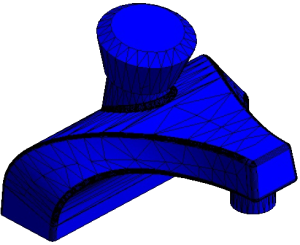 |
내부 모서리가 표시된 모델. 내부 모서리는 Revit으(로) 가져오거나 링크하면 자동으로 제거됩니다. |
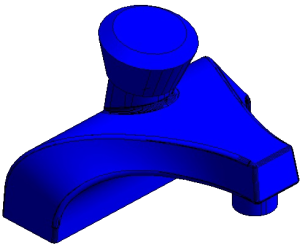 |
내부 모서리가 제거된 상태로 Revit에 표시된 대로 모델링합니다. |
 |
내부 모서리가 제거된 모델이지만, 원본 파일의 메쉬로 인해 메쉬의 깎인면은 남아 있습니다. 이 경우의 메쉬에는 표면을 매끄럽게 하기 위해 Revit에서 그라데이션 음영 처리를 적용하기 위한 정보가 충분히 없습니다. |
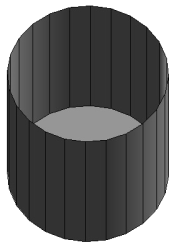 |
상단 개방형 실린더 모델, 내부 삼각형 모서리는 제거되지만 수직 모서리는 내부 모서리로 식별되지 않기 때문에 제거되지 않았습니다. |
DGN 변환
|
DGN을 Revit으로 변환 테이블 |
||
|---|---|---|
|
MicroStation |
Autodesk 제품 |
주 |
| 기하학적 요소 | 기하학적 객체 | 선, 스마트 선, 선 문자열, 여러 줄, 쉐이프, 복합 체인, 복합 모양, 호, 타원, 곡선, B-스플라인 곡선 및 패턴 등과 같은 DGN 요소는 가져오기 기호로 변환됩니다. 패턴 요소는 단순 패턴 스타일로 제한됩니다. 비트 그라데이션 특성도 지원됩니다. |
| 수준 |
도면층 |
DGN 레벨은 자동으로 가져오기 기호로 매핑됩니다. 레벨 이름에서 사용할 수 없는 DGN 문자는 공백으로 변환됩니다. |
| 색상 | 색상 | 색상에 대해 유지 옵션을 선택한 경우 모든 색상이 RGB 값을 사용하여 변환됩니다. |
| 선 스타일 | 선종류 |
선종류를 올바르게 표시하려면 DGN 파일을 가져오거나 부착할 때 DGN 파일에서 참조하는 MicroStation .rsc(리소스 파일)를 컴퓨터의 유효한 지원 파일 검색 경로에서 사용할 수 있어야 합니다. 동적으로 축척된 선 스타일(표준 DGN 선 스타일 1-7)은 고정 축척 선종류로 변환됩니다. 결과로 생성되는 선종류를 Revit으로 가져오거나 DGN 파일로 부착할 때는 DGN 파일의 뷰에 있는 현재 줌 비율을 고려합니다. 주:
표준 V7 선 스타일을 제대로 가져오려면 먼저 MicroStation에서 "Fit View" 및 "Save Settings"를 실행해야 합니다. |
| 셀 |
블록 |
셀은 블록으로 변환됩니다. 셀과 관련된 태그는 상수 모드 블록 속성으로 변환됩니다. |
| 문자 요소, 문자 스타일 | 단일 선 문자 객체, 여러 줄 문자 객체, 문자 스타일 | 트루타입 글꼴은 문자 요소로 가져옵니다. |
| 테이블 | 테이블 | DGN의 테이블을 표현하는 셀은 블록으로 가져오기됩니다. |
| 치수, 치수 스타일 | 치수, 치수 스타일 | 치수의 크기, 간격두기, 스타일 및 쉐이프는 조금 다를 수 있습니다. 치수 연관성은 가능한 항상 유지됩니다. |
| 필드 | 필드 |
일반적으로 필드는 정적 문자로 변환됩니다. 두 제품에서 동일하게 동작하는 필드는 예외입니다. 여기에는 날짜 필드 작성 날짜, 저장 날짜 및 플롯 날짜와 문서 특성 필드 작성자, 파일 이름 및 파일 크기가 포함됩니다. DGN 가져오기 설정 대화상자에서 “문자 노드를 문자 요소로 분해”를 선택하면 필드가 문자로 변환됩니다. |
| 래스터 이미지 | 래스터 이미지 | .bmp, .cal, .tif, .png, .tga, .jpg, .pcx, .gif, .rlc, .bil 및 .pct 이미지 파일 유형이 지원됩니다. 다른 모든 이미지 파일 유형은 지원되지 않습니다. |
| DGN 참조 | DWG 참조 | .dwg 및 .dgn 파일 유형이 지원됩니다. .cel, .h, .s, .d, .rdl, and .cgm 등과 같은 DGN 유형 외의 다른 파일 유형도 지원됩니다. |
| DGN 설계 모형 | DWG 모형 | 선택된 DGN 파일의 설계 모형은 DWG 파일로 변환됩니다. |
| DGN 시트 모형 | DWG 배치 | 1차 설계 모형을 참조하는 시트 모형만 가져오기됩니다. DGN 시트 모형은 DWG 파일에서 배치로 변환됩니다. |